Növelje az MP4 hangerőt a minőség elvesztése nélkül az Ultimate Volume Boosterekkel [GARANCIÁLT]
A kincses MP4-videóját nézi az asztalon, és előfordul, hogy alacsony a videó hangereje. Ez kényelmetlen lesz az Ön részéről. Hogyan lehet élvezni a videót, ha szinte hallhatatlan, igaz? Szerencsére találkoztunk a legdicséretesebb MP4 hangerő-növelőkkel, amelyeket Windowson, Macen és még online is használhat. Ha elolvassa ezt a cikket, tudni fogja, hogyan kell MP4 hangerő növelése három lehetséges és kényelmes módon.

Az MP4 hangerő növelésének legegyszerűbb és legjobb módja a videó minőségének megőrzése mellett a felhasználás Video Converter Ultimate. Elengedhetetlen a fejlett videószerkesztő eszközökhöz, amelyek lehetővé teszik a kezdő és a profik számára az eszköz egyszerű használatát. Ezzel az eszközzel a legjobb hangminőséget érheti el, mivel több mint 500 médiaformátumot támogat, például MP4, MOV, FLV, M4V stb. Meg fog lepődni gyors teljesítményén és munkafolyamatán. Növelje videóját most az alábbi utasításokat követve ezzel a nagy teljesítményű MP4 hangerőnövelővel.
Főbb jellemzők
Telepítse a hangerő-növelőt
Kezdésként kétféleképpen töltheti le a hangerőnövelőt. Először is meglátogathatja a Video Converter Ultimate hivatalos weboldalát, letöltheti és elindíthatja az eszközt az asztalon. Alternatív megoldásként megnyomhatja a fenti letöltési gombokat a program gyors telepítéséhez.
Importálja az MP4 fájlt
Indításkor töltse fel a médiafájlokat a gomb megnyomásával Plusz (+) gomb.
Jegyzet: Ugyanígy történik, amikor kiválasztja a Fájlok hozzáadása gombot a felület bal felső részén.
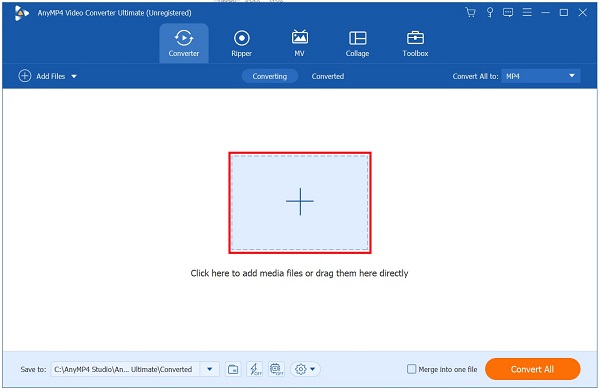
Készüljön fel a szerkesztésre
Miután a fájlt kiraktuk a felületre, növeljük az MP4 fájl hangerejét úgy, hogy a szerkesztő gombot egy Csillag ikon.

Indítsa el a hangerő növeléséhez
A szerkesztési beállítás kiválasztása után egy másik ablakba kerül. Ezúttal kattintson a Hang fület a hangerőnövelés elindításához. Most növelheti az MP4 hangerejét a Hangerőnövelő csúszka. Ezzel szemben megadhatja a kívánt hangerőt a Hangerőnövelő százalék. Ezt követően, ha jó az eredménnyel, nyomja meg a rendben gomb.
Tipp: A hangerőt akár 200 százalékkal is növelheti.
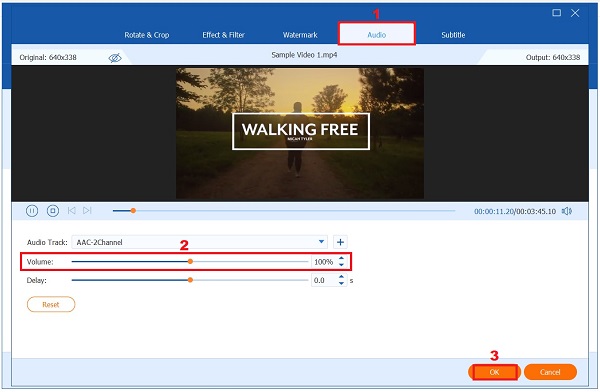
Konvertálja az MP4-et
Az MP4-fájl hangerejének növelése után itt az ideje, hogy konvertálja azt a pipával Összes konvertálása gombot a kezelőfelület jobb alsó sarkában. Várja meg, amíg a fájl konvertálása befejeződik.

Tekintse meg a megnövelt MP4 hangerőt
Végül a fájl előnézetének megkezdéséhez lépjen a Átváltva fület, és nyomja meg a Mappa ikont az MP4 lejátszásához a fájlmappa célhelyére.

Az MP4 hangerejének növelésekor az iMovie nem marad le. Beépített videószerkesztő alkalmazással rendelkezik, amely lehetővé teszi a videó hangerejének manuális vagy automatikus növelését. Ujja hegyével növelheti MP4-ének hangerejét az intuitív szerkesztési funkcióval. Ennek a programnak az egyetlen hátránya, hogy nagy mennyiségű HDD-területtel kell rendelkeznie, hogy elkerülje a hibákat és késéseket az eszköz használata közben. Eközben kövesse a lépéseket a hangerő növeléséhez ezzel az MP4 hangerőnövelő alkalmazással.
Indítsa el az iMovie-t, és készítsen egy új projektet.
Ezután töltse fel az MP4 videót, húzza be az iMovie idővonalára.
Most mozgassa a kurzort a Hangerő ikonra, húzza a csúszkát a videó hangjának fokozásához.

Ezzel szemben az idővonalon navigálhat az audio hullámformában, és felfelé mozgathatja az MP4 videó hangerejének növeléséhez.

Jegyzet: Az iMovie automatikusan növelheti a videó hangerejét a hangerő-csúszka melletti Auto gomb megnyomásával.
Végül a módosítások mentéséhez exportálja a videót Mac számítógépére. Most már élvezheti MP4 videóit anélkül, hogy aggódnia kellene a halk hangzás miatt. Ezen kívül te is tudsz videók forgatása az iMovie-ban.

Nem hallja az MP4-videó hangját, mert túl halk? A VideoLouder egy ingyenes online hangerő-növelő, amely segíthet az alacsony hangerősségű médiafájlok kezelésében. Az eszköz jó tulajdonsága, hogy anélkül használhatja, hogy bármilyen programot le kellene töltenie, és nem kell fiókot regisztrálnia. Csak annyit kell tennie, hogy húzza ki a böngészőt, töltse fel a fájlt, növelje a hangerőt, és azonnal jelenítse meg. Csak legfeljebb 500 MB-os médiafájlt tölthet fel. Ennek ellenére az alábbiakban bemutatjuk az MP4 hangerejének növelésének módjait a VideoLouder használatával.
Először keresse fel a VideoLouder hivatalos webhelyét, és indítsa el a böngészőjében. Ezután navigáljon, és töltse fel azt az MP4 fájlt, amelynek hangerejét növelni szeretné a gomb megnyomásával Tallózás párbeszédablak.
Jegyzet: A VideoLouder legfeljebb 500 MB-os médiafájlokat támogat.
Ezt követően válassza ki a Hangerő növelése ban,-ben Akció gombot, és határozza meg, hány decibelt szeretne növelni.
Tipp: Az ajánlott hangerő 3 decibel.
Végül válassza ki a Fájl feltöltés gombot és készenléti állapotot a folyamat befejezéséhez. A sikeres feltöltés után most már lejátszhatja hangos MP4-videóját.

Valóban működnek a hangerőnövelő alkalmazások?
Igen, bár a hangerőnövelő alkalmazás segíthet javítani az eszköz hangminőségét, nem mindegyik megbízható. Más hangerőnövelő alkalmazások irreleváns hirdetéseket tartalmaznak, amelyek garantálják a médiafájl hangerejének növelését, de a folyamat közepén meghiúsulnak.
Mi lehet az oka, hogy az iPhone hangereje olyan halk, miközben MP4 videókat nézek?
Előfordulhat, hogy a hangerő elnémul, mert a szösz és a por eltömíti a hangszórókat. Ellenőrizze, hogy a probléma megoldódott-e. Ehhez tisztítsa meg a hangszórókat, majd nézze meg újra az MP4-videókat. Ha a probléma továbbra is megoldatlan, próbálja meg frissíteni iPhone-ját.
Mekkora a maximális decibel az emberi fül számára?
A szokásos beszélgetés általában 60 és 70 közötti decibelszinten zajlik. De a maximális decibel, ami egy emberi fülnek ellenáll, 85 decibel. Ez azt jelenti, hogy bármi, amelynek decibelszintje meghaladja a 85 decibelt, káros lehet a fülre.
A bejegyzés elolvasása után megtanulta, hogyan növelheti az MP4 hangerejét a különböző hangerő-növelőkkel Windowson, Macen és online. Mégis, ha inkább egy egyszerű hangerő-növelőt szeretne, amely tele van intuitív szerkesztési funkciókkal, Video Converter Ultimate a legjobb eszköz az Ön számára!
További Olvasás
3 legjobb MP4 metaadatszerkesztő Mac, Windows és Linux rendszerekhez
Hogyan szerkeszthetem az MP4 metaadatokat? A VLC szerkesztheti a videó metaadatait? Létezik ingyenes MP4 metaadatszerkesztő program? Szerezzen be 3 legjobb MP4-metaadat-szerkesztőt az MP4-metaadat-címkék szerkesztéséhez.
Működőképes oktatóanyag a GIF MP4 formátumba konvertálásához PC/Mac/iOS/Android rendszeren
Az összes videó konverter közül ez a cikk azonosítja az animált GIF-ek MP4 videofájlokká konvertálásának legegyszerűbb módjait Windows, Mac OS X, iOS és Android eszközökön.
A 4 legjobb módszer az MP4 videofájl visszafordítására a számítógépen
Meg kell fordítania egy MP4 videót, hogy a végétől az elejéig lejátssza? Nem probléma, ezzel a konkrét útmutatóval megtalálhatja a legegyszerűbb módjait ennek számítógépén.
Útmutató lépésről lépésre MP4 videofájl beszúrásához az MS PowerPointba
Ha MP4-et szeretne beszúrni egy PowerPoint-prezentációba a számítógépéről, kövesse az 100% munkamegoldásunkat és az útmutató lépéseit.